オーディオブックの登場により、人々はより便利な方法で本を読むことができるようになりました。そして、オーディオブックの最大の制作・販売会社であるAudibleは、多くの人々を魅了しています。ユーザーはAudibleのオーディオブックを購入し、デバイスにダウンロードすることで、オフラインで聴くことができます。そして、一部のユーザーは疑問に思っています。Audibleの本をMacにダウンロードすることはできますか?
幸いなことに、答えはイエスです。AudibleブックをMacにダウンロードする3つの方法について説明します。また、AudibleオーディオブックをMP3に変換する方法についても説明します。この方法で、変換されたAudibleブックをどこでも聴くことができます。
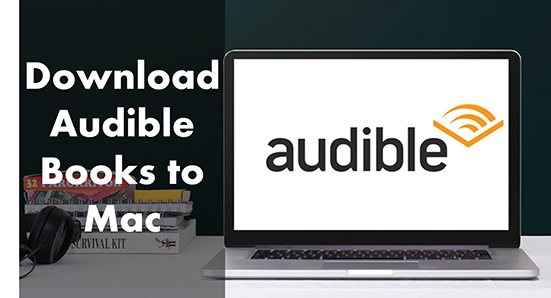
第1部分 AudibleウェブサイトからAudibleブックをMacにダウンロードする
Audible.comから数百万冊のオーディオブックを選んで購入することができます。一度購入すると、オフラインで聴くためにそれらをMacにダウンロードすることができます。ここでは、AudibleからMacにオーディオブックを購入し、ダウンロードする方法についての詳細なチュートリアルを提供します。
1.1 Audibleの書籍を購入する方法
ステップ 1. Macで任意のウェブブラウザを開き、Audible.comにアクセスします。
ステップ 2. 電子メールとパスワードでサインインします。アカウントをお持ちでない場合は、新規作成するか、Audibleの無料トライアルをご利用ください。
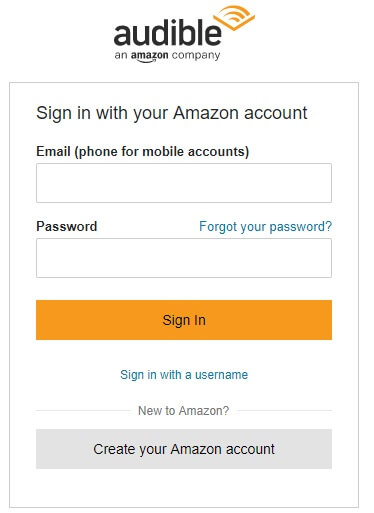
ステップ 3. 「参照」オプションをクリックし、ダウンロードしたい本を選択します。
ステップ 4. 書籍のタイトルをクリックし、「カートに入れる」をクリックします。
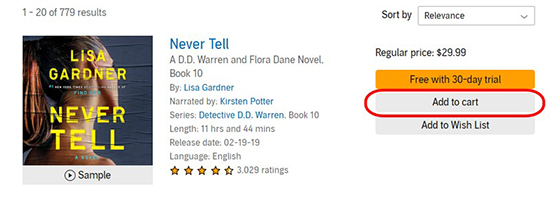
ステップ 5. ショッピングカートに移動し、追加した本があることを確認します。「チェックアウトに進む」をクリックします。
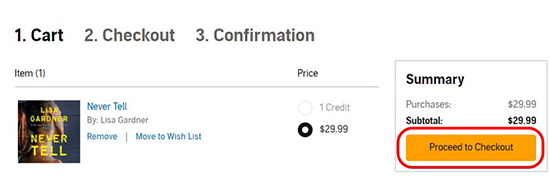
ステップ 6. お支払い方法を選択し、「購入を完了する」をクリックします。
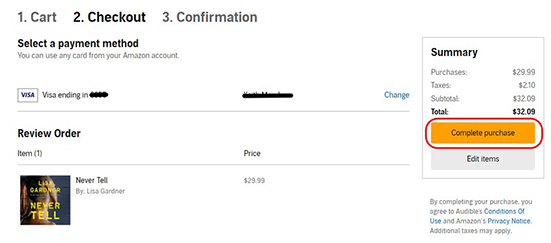
1.2 購入したAudibleブックをMacにダウンロードする方法
ステップ 1. Audible.comに移動し、上部にある「ライブラリ」オプションをクリックします。
ステップ 2. 「タイトル」タブで、購入したAudibleの書籍を見つけることができます。
ステップ 3. 本のタイトルを見つけてクリックします。ダウンロード」ボタンをクリックし、Audibleからオーディオブックをダウンロードします。
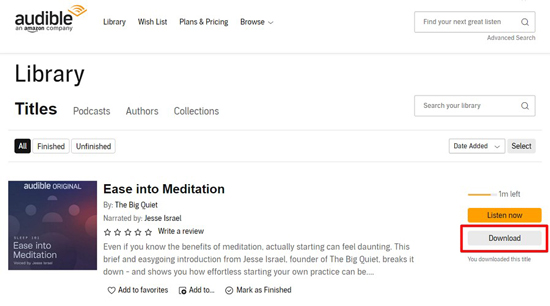
ステップ4. ダウンロードしたAAX Audibleブックを保存するフォルダを選択できます。
1.3 iTunesにAudibleブックをダウンロードする方法Mac
ステップ 1. Audible booksをダウンロードした後、iTunesを開き、「アカウント」>「認証」>「このコンピュータを認証する」をクリックします。
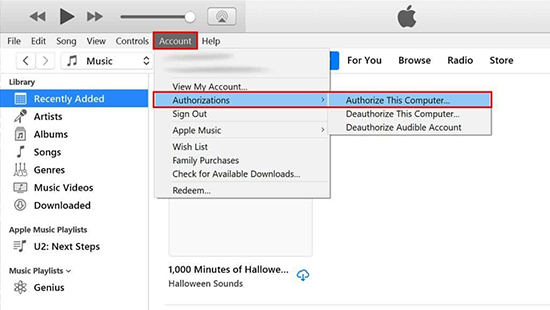
ステップ 2. ポップアップメッセージの「はい」ボタンをクリックします。その後、コンピュータを認証します。
ステップ 3. Audibleアカウントを入力し、「Active in iTunes」をクリックします。
ステップ 4. オーディオブック」をクリックし、ダウンロードしたオーディオブックを見つけて聴くことができます。
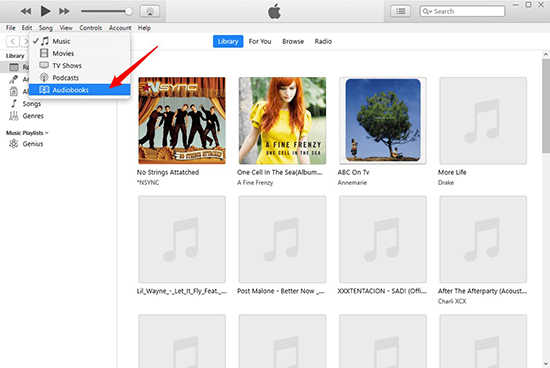
第2部分 MacでAudibleの書籍をMP3にダウンロードする
Audibleの書籍を購入し、Macにダウンロードできるのは便利です。しかし、ダウンロードされたオーディオブックはAAXフォーマットで暗号化されています。このため、ユーザーはこれらのオーディオブックを他の未認証のオーディオプレーヤーで聴くことができません。ですから、お気に入りのAudibleブックをMP3プレーヤーやその他のデバイスで聴くことは不可能です。
しかし、心配しないで、AudFree Audio Converterを使って、MacでAudibleブックをMP3に変換することができます。これは、ダウンロードとAudible AA/AAXをMP3、FLAC、AAC、およびより一般的なフォーマットに変換する専門的なツールです。このAudFree Audible Converterは、オリジナルの音質を維持し、30倍のスピードで動作します。あなたはそれを使用して、ロスレスAudibleブックを取得し、あなたが望む任意のデバイス上でそれらを再生することができます。
- ステップ 1AA/AAXのAudibleオーディオブックを輸入する

- AA/AAXオーディオブックをAudFree Auditiorにインポートするには、2つの方法があります。ダウンロードしたいファイルをAudFree Audio Converterのインターフェイスにドラッグ&ドロップするだけです。または、「追加」ボタンをクリックして、Audibleブックをインポートすることもできます。
- ステップ 2Mac用に出力形式をカスタマイズ

- 「形式」タブをクリックすると、出力パラメータが表示され、カスタマイズできます。最も一般的なフォーマットであるMP3として出力形式を選択することができます。また、他のパラメータをパーソナライズするために進むことができます。
- ステップ 3AudibleブックをMacに変換してダウンロードする

- 変換」ボタンをクリックすると、AudFree AuditiorはAudible AAXをMP3に変換するために開始します。変換されると、「履歴」フォルダから変換されたオーディオブックを見つけることができます。あなたは制限なしで再生するために任意のデバイスにそれらを転送することができます。
第3部分 MacにAudibleブックを無料でダウンロードする
このセクションでは、無料でAudibleブックをMacにダウンロードする別の方法を紹介します。OpenAudibleはもう一つのAudibleダウンローダーで、AudibleブックをMP3に変換することができます。無料で使えますが、オリジナルのオーディオ品質を維持することができません。以下は、OpenAudibleを使用してMacでAudibleをダウンロードする方法です。
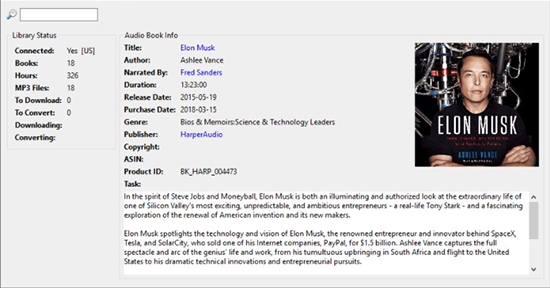
ステップ 1. MacコンピュータにOpenAudibleソフトウェアをダウンロードし、インストールします。
ステップ 2. このコンバーターを開き、「コントロール」>「Audibleに接続」をクリックして、Audibleアカウントにログインします。
ステップ 3. そして、ダウンロードしたいAudibleブックを選択することができます。
ステップ 4. 出力音声形式を選択し、「OK」をクリックします。
ステップ 5. 変換した後、MacでAudibleをオフラインで聴くことができます。
第4部分 結論
あなたは今、AudibleブックをMacにダウンロードする方法について十分に装備されています。一番いいのは、AudFree Audio Converterを使って、AudibleブックをMP3に変換できることです。この方法で、あなたはオフラインでAudibleブックを聞くことができ、永遠にあなたのMacにそれらを保存します。さらに、MP3 Audibleオーディオファイルを他のデバイスに転送して再生することができます。
2023年03月15日 2:00 PM
投稿者:Ivan Scott - オーディオブック















